如何使用PPT制作精美的页面过渡动画效果?
来源:网络收集 点击: 时间:2024-05-22【导读】:
今天和大家分享一个精美的PPT过渡动画效果,一起来看看吧!工具/原料more软件:PowerPoint365电脑:小米Pro系统:win10方法/步骤1/9分步阅读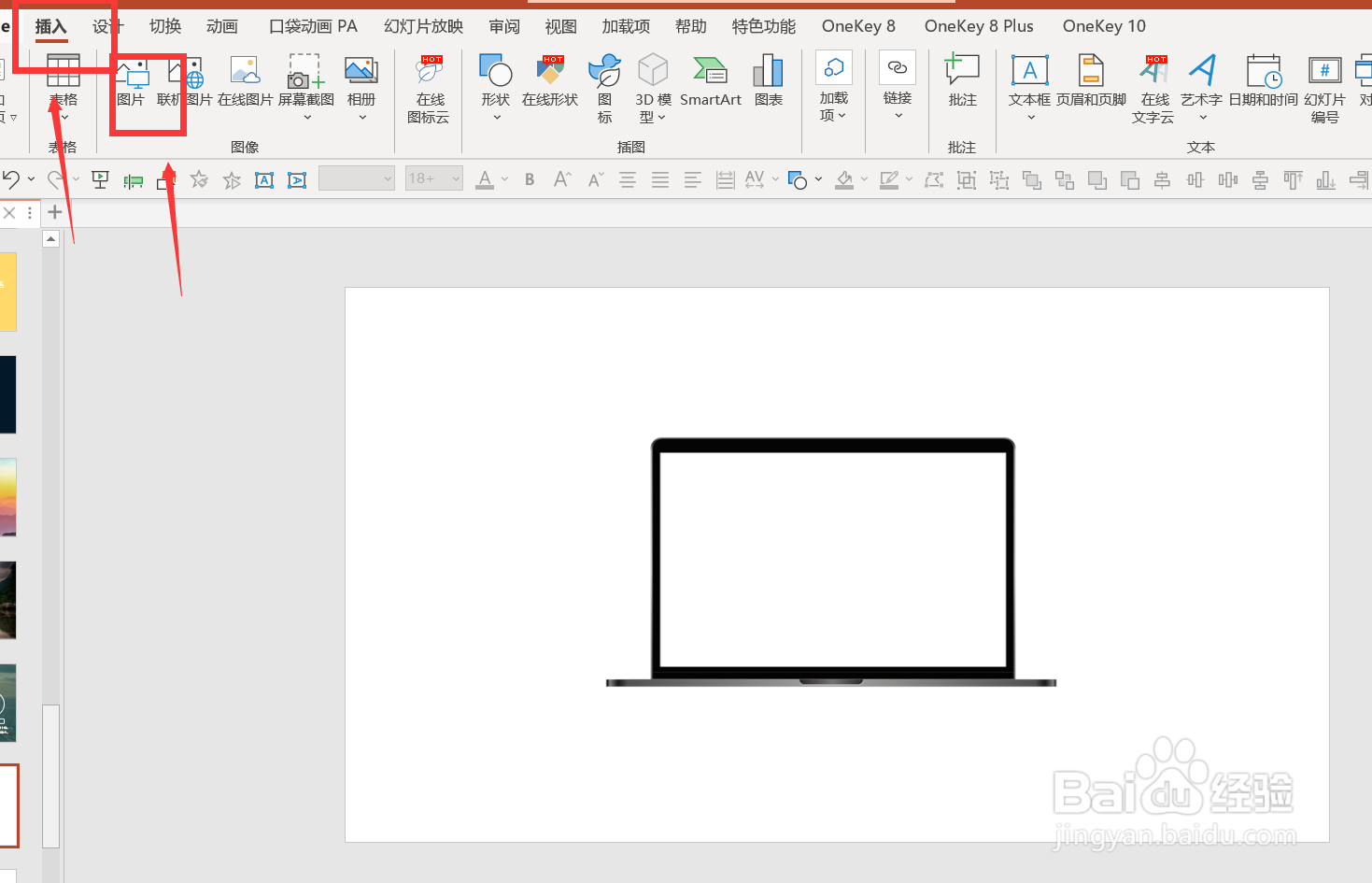 2/9
2/9 3/9
3/9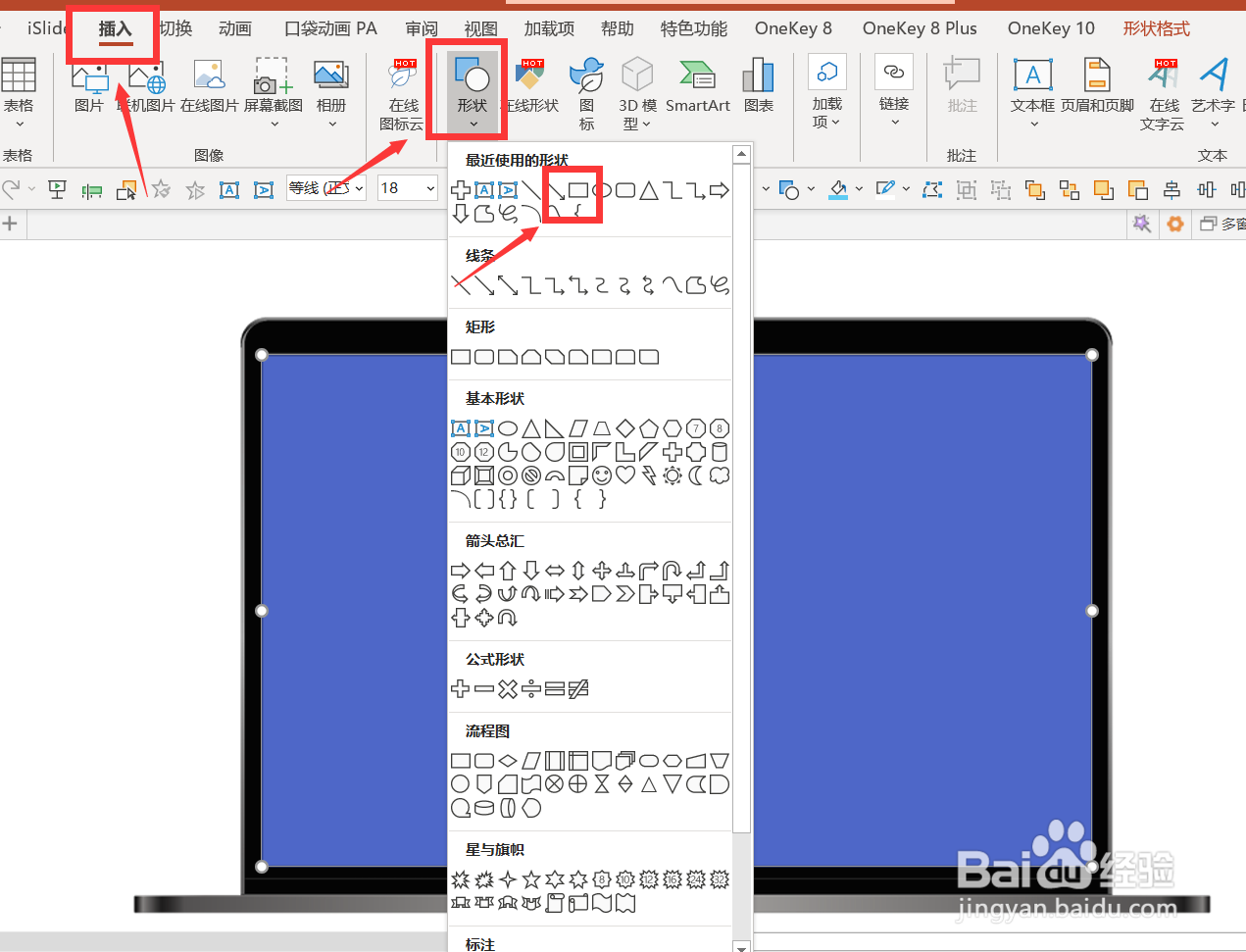 4/9
4/9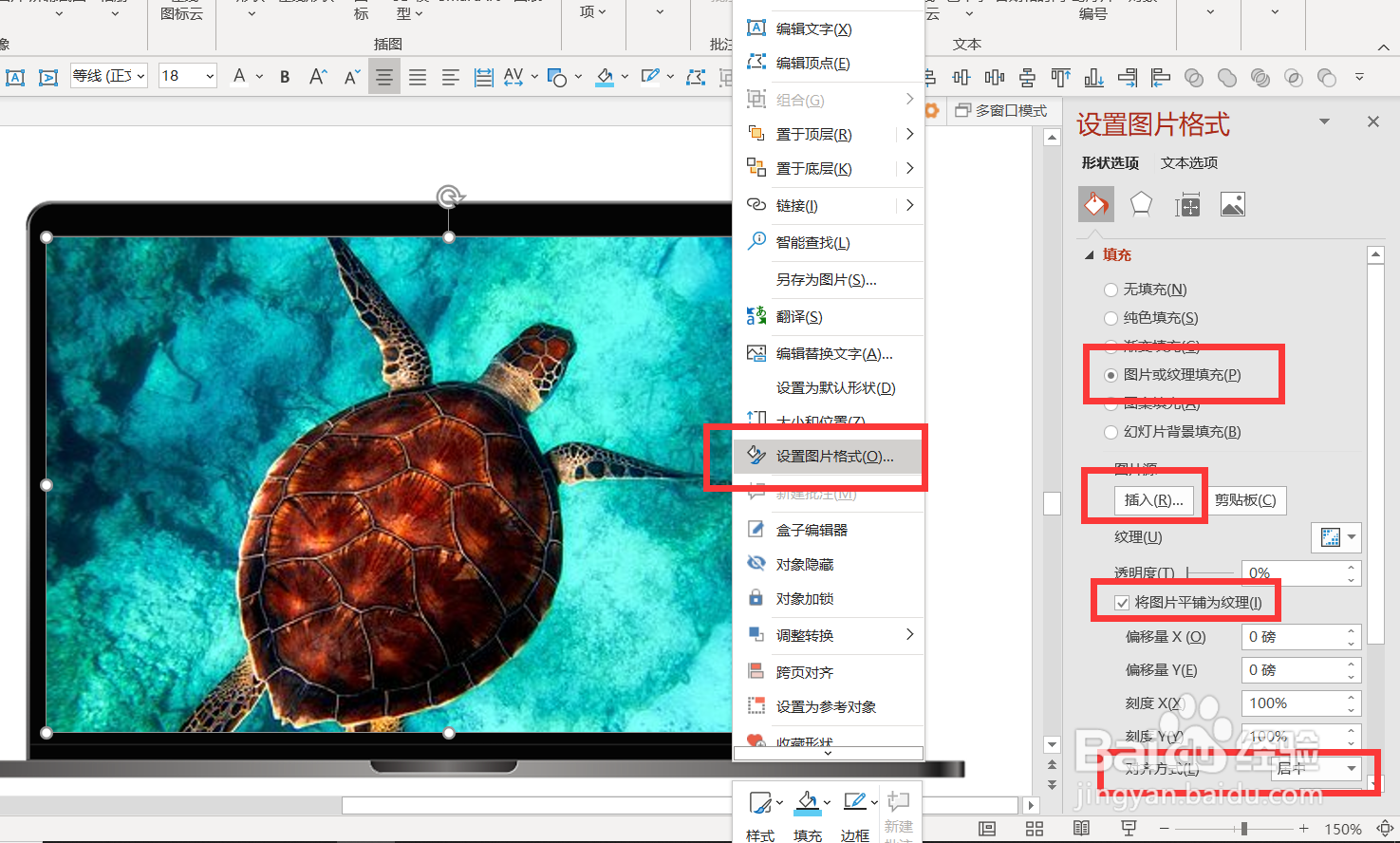 5/9
5/9 6/9
6/9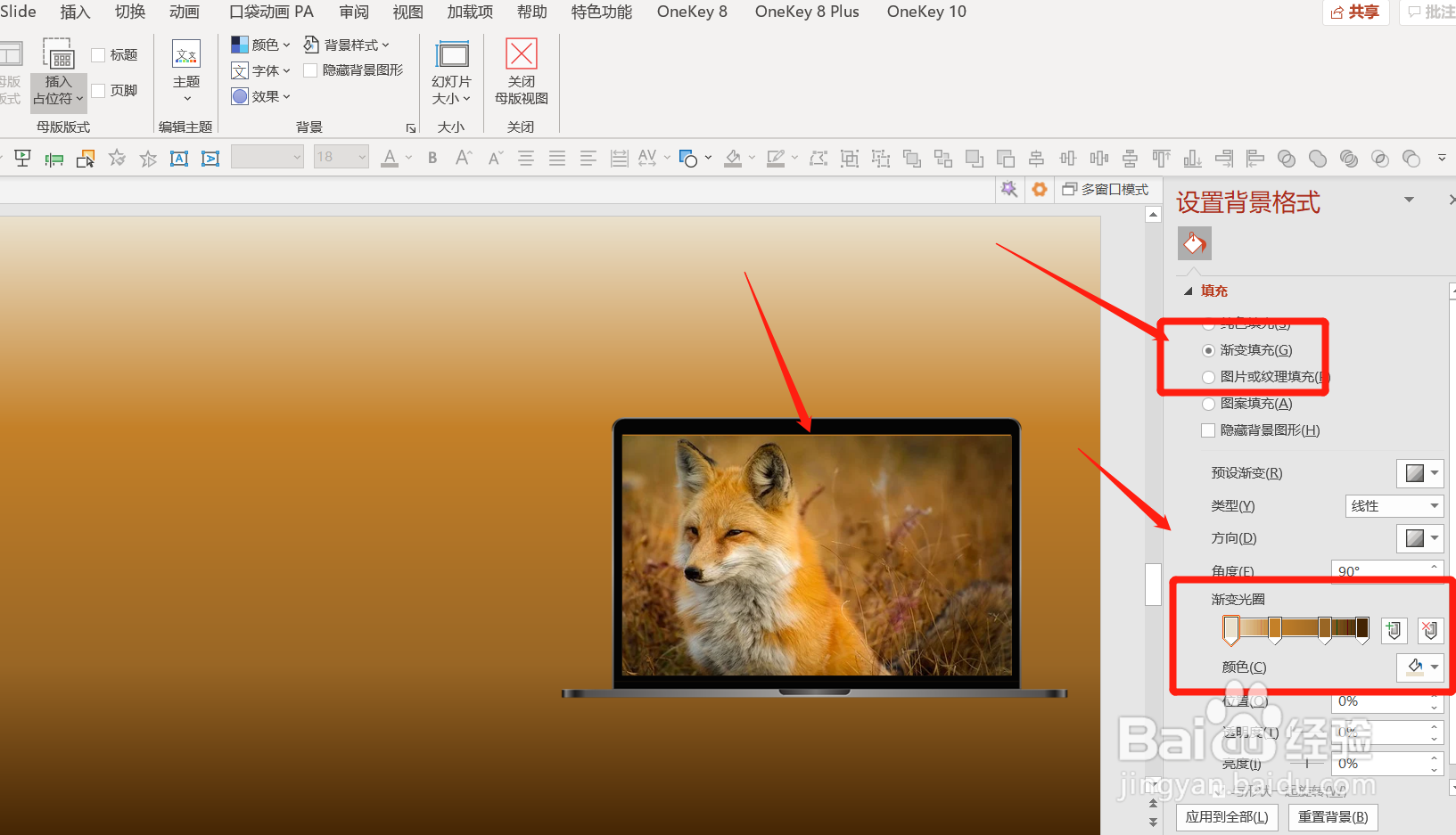 7/9
7/9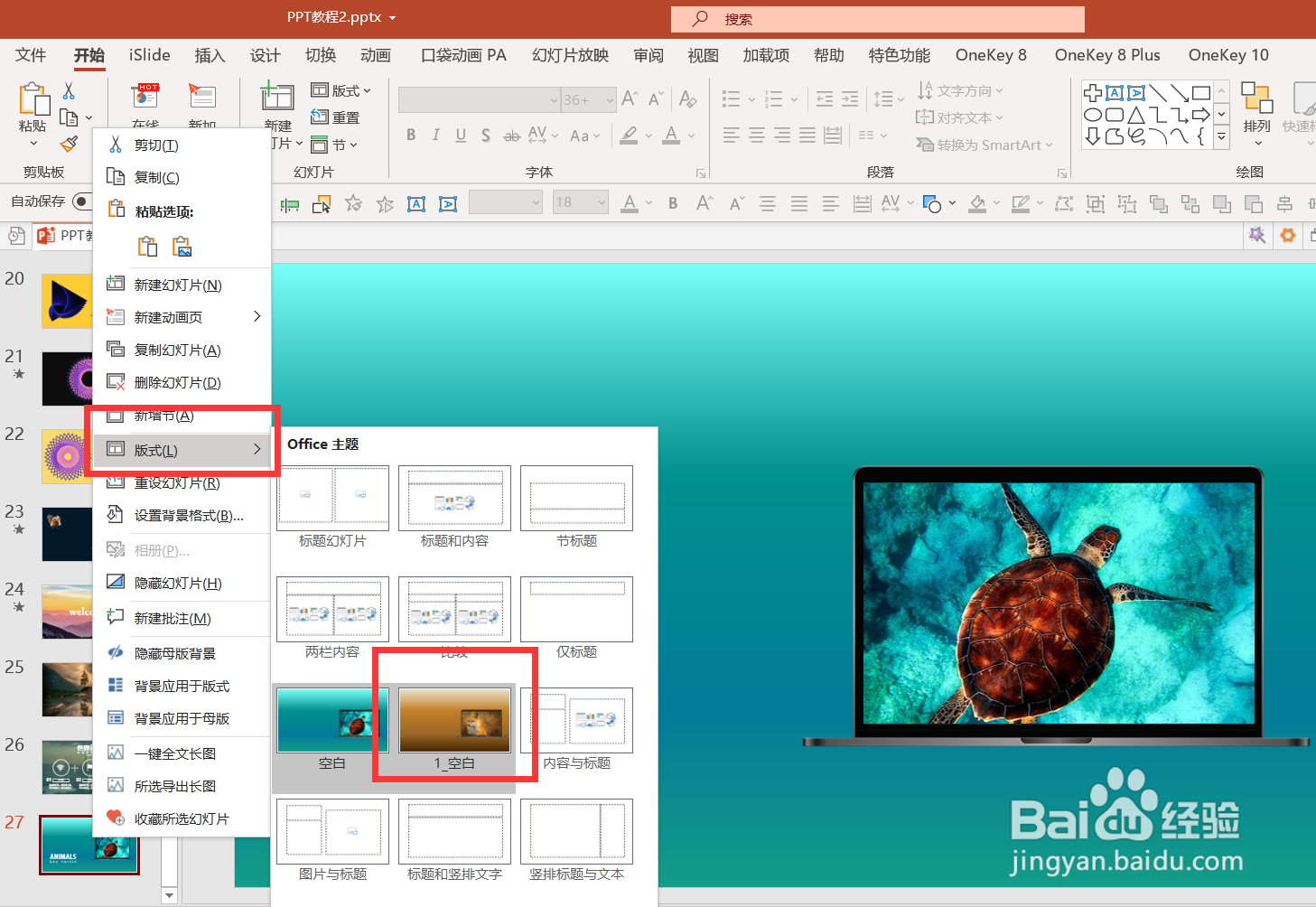 8/9
8/9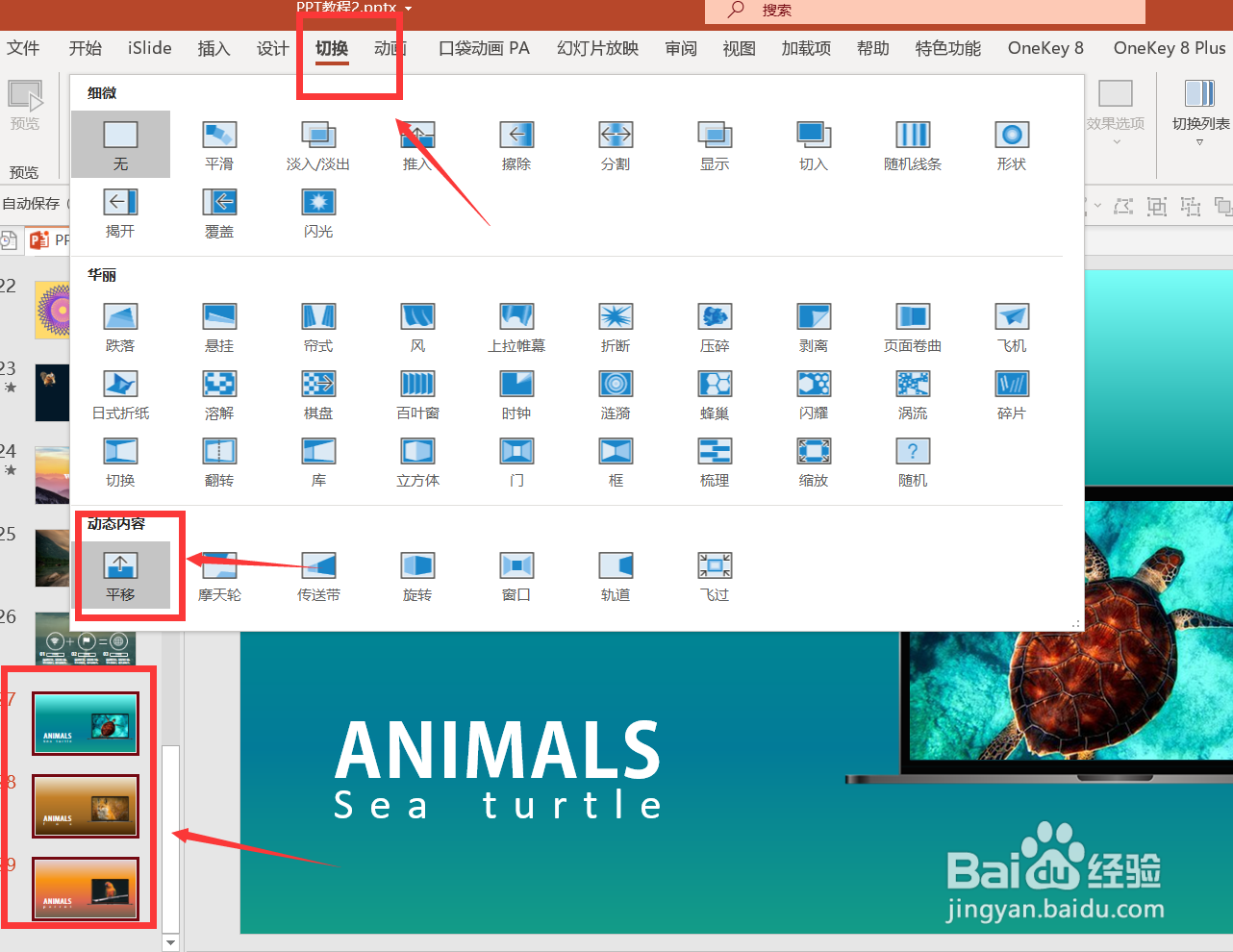 9/9
9/9 PPT过渡动画
PPT过渡动画
插入-图片-导入电脑样板机素材。
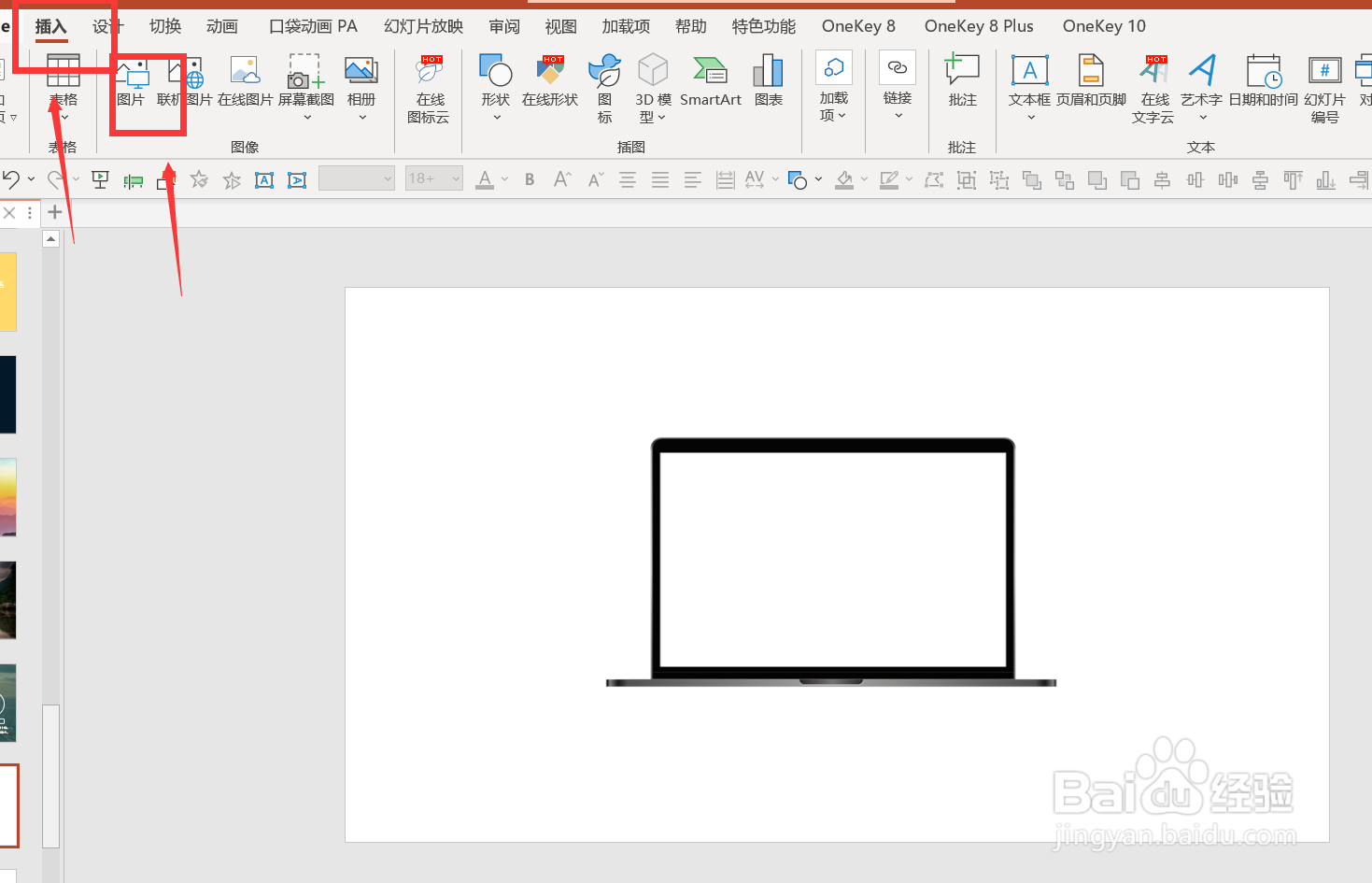 2/9
2/9视图-幻灯片母版-将样板机粘贴在母版上-调整好素材的大小和位置。
 3/9
3/9插入-形状-矩形-绘制一个与样板机页面相同大小的矩形。
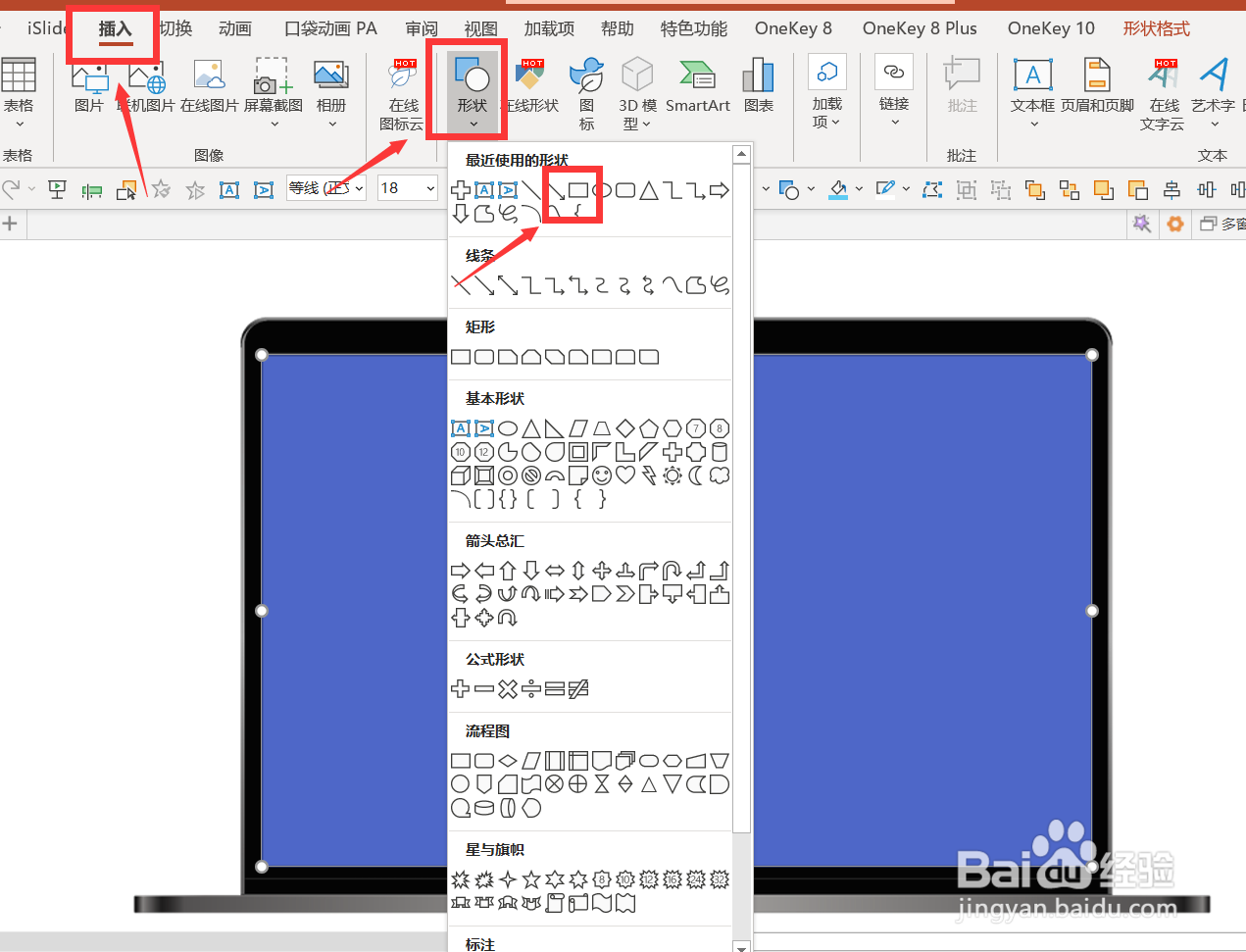 4/9
4/9右键点击样板机-设置形状格式-图片或纹理填充-插入-选择你准备好的图片-将图片平铺为纹理-对齐方式:居中。
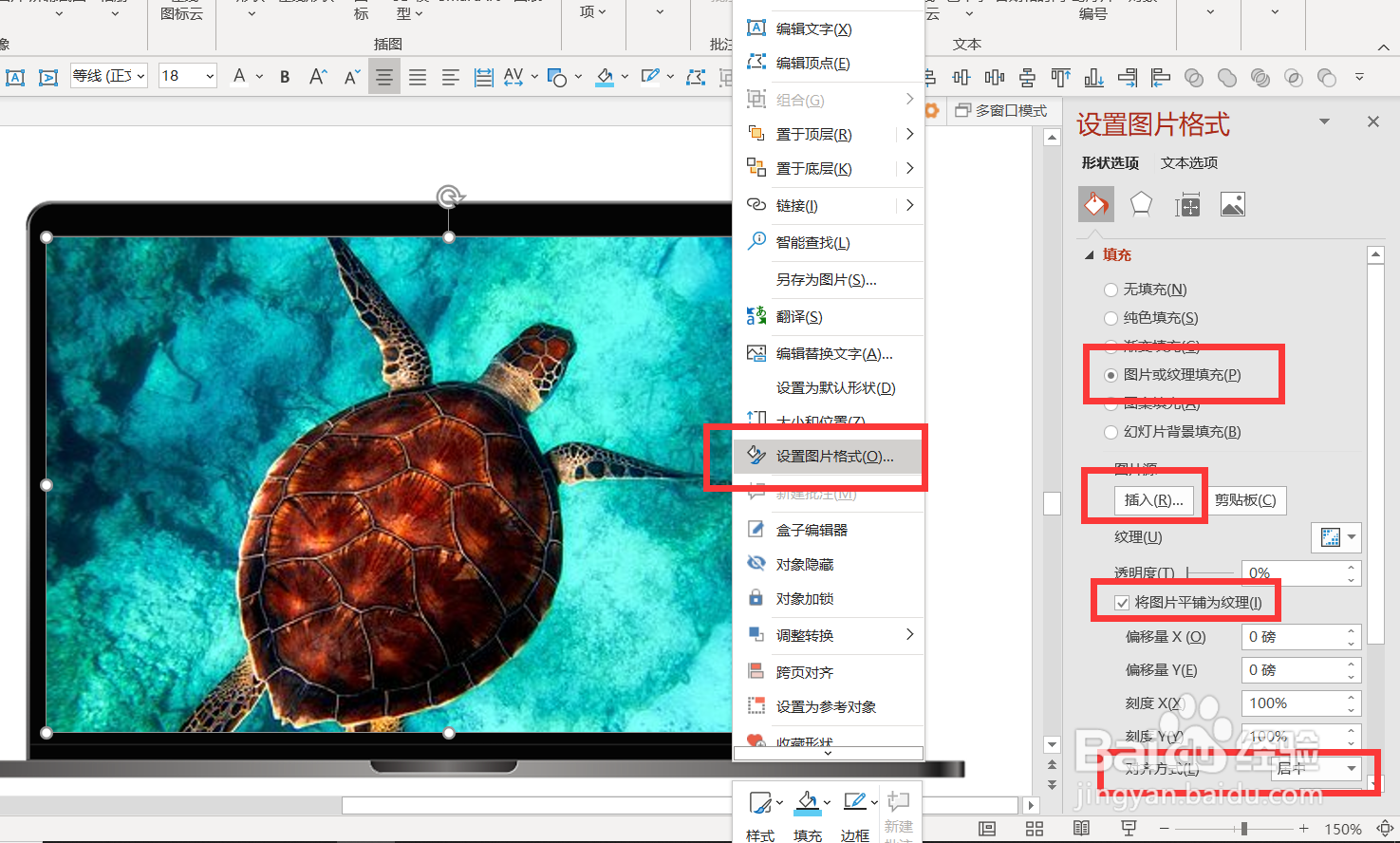 5/9
5/9右键点击背景-设置背景格式-渐变填充-四个渐变光圈分别填充图片中所包含的颜色-插入文本框-编辑文本。
 6/9
6/9右键复制粘贴PPT页面-同样方式更改图片-调整渐变颜色-关闭幻灯片母版。
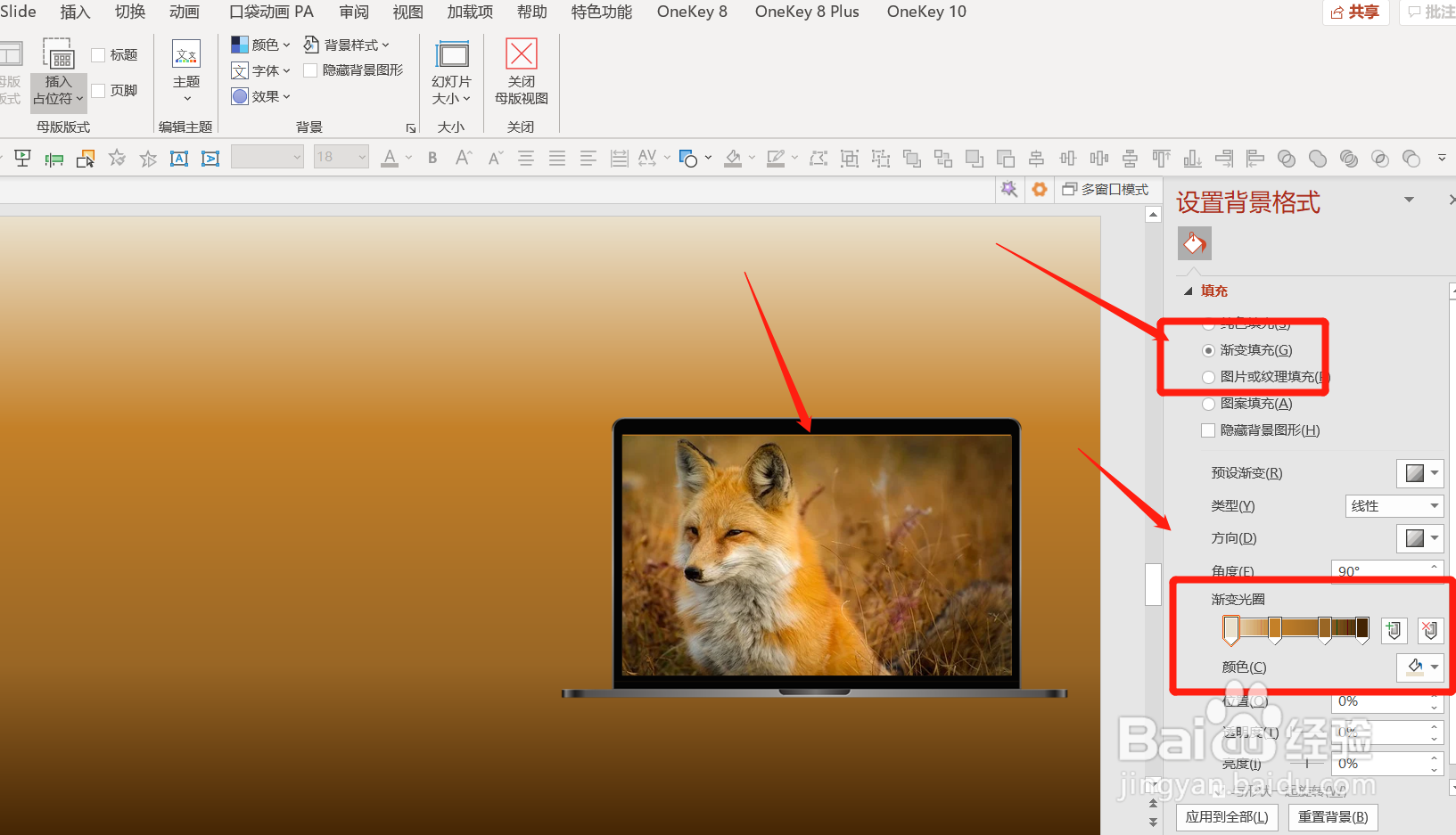 7/9
7/9在左边的缩略图中新建幻灯片-版式-选择母版中设置好的版式-编辑文本。
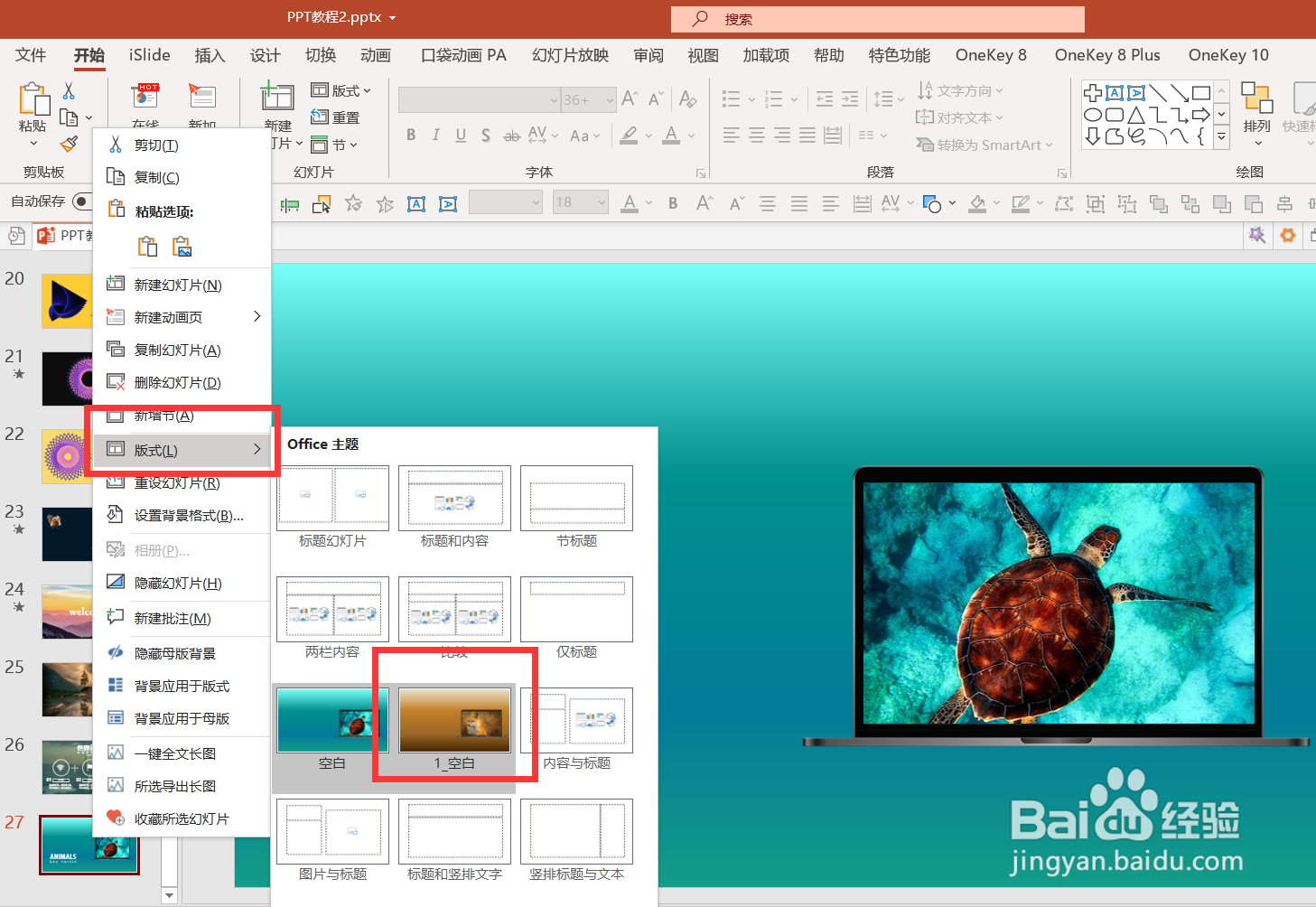 8/9
8/9同样的方式操作多张PPT后,按shift键全选PPT页面-切换-平移。
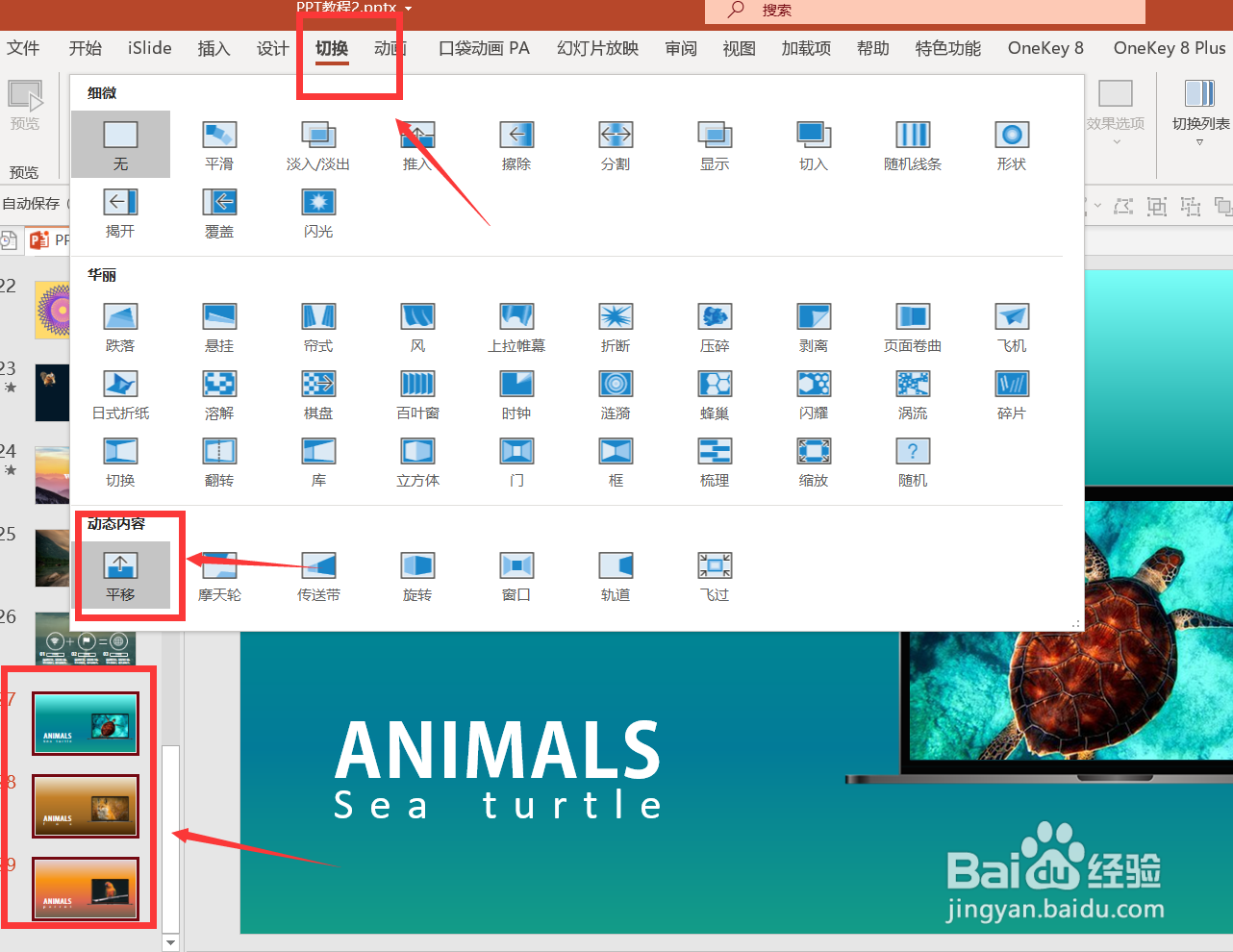 9/9
9/9点击右下角的预览,就可以看到动画效果了。
 PPT过渡动画
PPT过渡动画 版权声明:
1、本文系转载,版权归原作者所有,旨在传递信息,不代表看本站的观点和立场。
2、本站仅提供信息发布平台,不承担相关法律责任。
3、若侵犯您的版权或隐私,请联系本站管理员删除。
4、文章链接:http://www.1haoku.cn/art_827055.html
上一篇:微信用其他应用打开怎么重新设置
下一篇:桂花水晶鱼的做法,我来教你做
 订阅
订阅